Samsung は間違いなく市場で最高の Android スマートフォンを製造しています。同社の Galaxy シリーズのスマートフォンは非常に人気があり、より優れたカスタマイズ オプションを提供しています。
Samsung スマートフォンでは、ホーム画面のアプリ アイコンのサイズを自由に変更できます。Samsung スマートフォンの現在のアイコン サイズに満足できない場合は、次の手順に従ってサイズを変更してください。
1. ホーム画面の設定でアプリアイコンのサイズを変更する
Samsung のスマートフォンでは、アプリ アイコンのサイズを変更するためにサードパーティのアプリを使用する必要はありません。ホーム画面の設定でアイコンのサイズを簡単に変更して、アプリ アイコンのサイズを変更できます。必要な手順は次のとおりです。
1. 開始するには、ホーム画面の空白領域をタップして押し続けます。
2. 表示されるオプションで、「設定」を選択します。
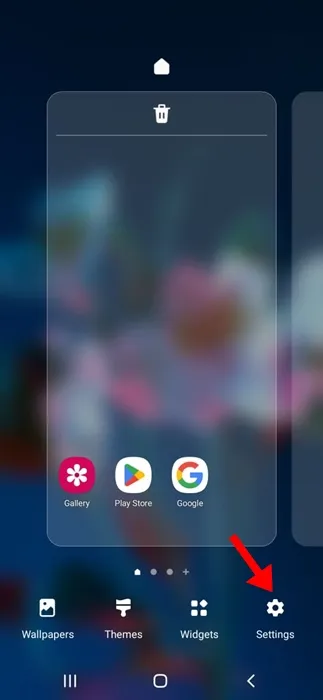
3. ホーム画面の設定で、ホーム画面グリッドをタップします。
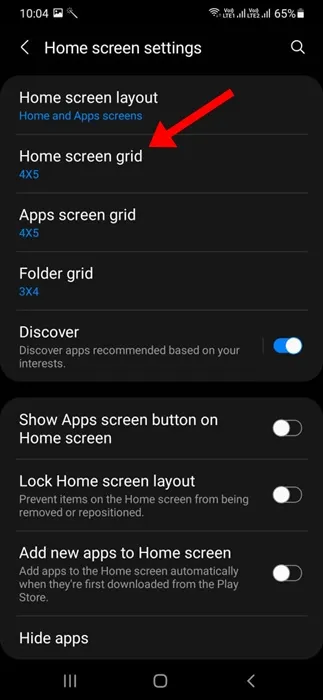
4. 必要に応じてグリッド サイズを選択します。選択が完了したら、右下にある[保存] をタップします。
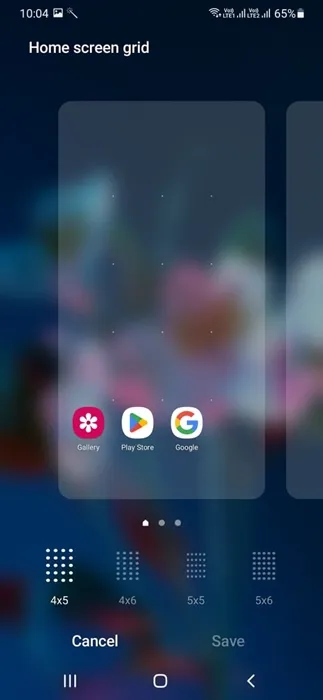
5. 次に、アプリ画面のグリッドオプションをタップします。
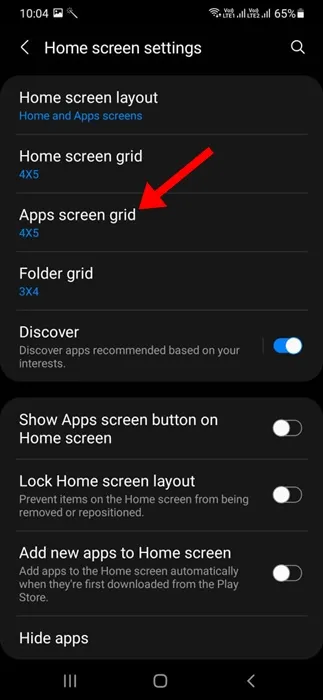
6. 必要に応じてサイズを選択してください
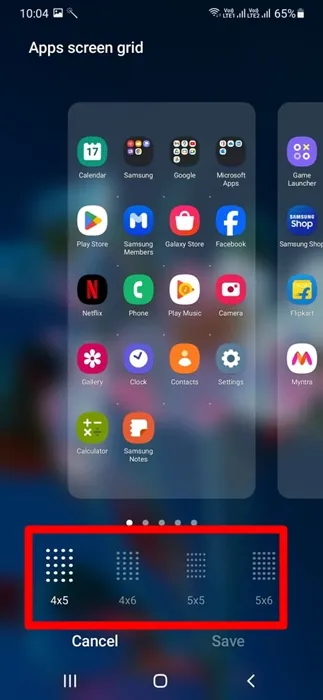
7. 完了したら、右下にある「保存」をタップします。
2. Good Lockアプリを使用してアプリアイコンのサイズを変更する
Good Lock は、Samsung Galaxy Store から無料でダウンロードできる Android アプリです。ホーム画面のアプリ アイコンのサイズを変更できます。アプリの使い方は次のとおりです。
- Samsung Galaxy Phone にGoodLockアプリをダウンロードしてインストールします。
- インストールしたら、アプリドロワーからアプリを起動します。
- Home Up モジュールをインストールして開きます。
- ホーム画面で、ホーム画面をタップします。
- 少し下にスクロールして、アプリアイコン設定を有効にします。
- アプリアイコンの設定で、アイコンサイズの下のスライダーを調整して、アイコンのサイズを拡大または縮小します。
7. ここで行った変更は、ホーム画面とアプリドロワーに自動的に反映されます。
3. ランチャーアプリを使用してアプリアイコンのサイズを変更する
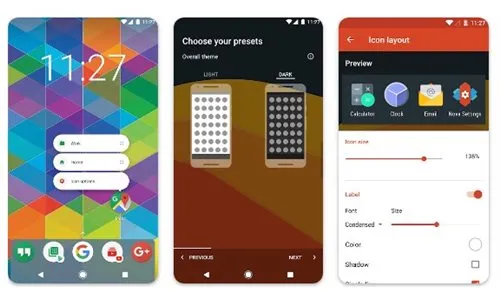
Android 用のいくつかのランチャー アプリでは、アプリ アイコンのサイズを変更できます。そのようなアプリの 1 つが Nova Launcher で、App Store から無料で入手できます。
ここでの目標は、ホーム画面のアプリアイコンのサイズを変更できるサードパーティのランチャーアプリを使用することです。
サードパーティのランチャー アプリには、ホーム画面のスライドにトランジション効果を追加したり、アプリ ドロワー/ステータス バーの外観を変更したりする機能など、多くのカスタマイズ オプションも用意されています。
これらは、Samsung Galaxy Phone でアプリ アイコンのサイズを変更する 3 つの最良の方法です。このトピックについてさらにサポートが必要な場合は、コメントでお知らせください。また、このガイドが役に立った場合は、お友達と共有することを忘れないでください。





コメントを残す